
Como transferir mensagens do iPhone para Samsung rapidamente?

Planejando trocar o iPhone por um novo Samsung Galaxy? Então você pode querer transferir mensagens do iPhone para o Samsung para registrar suas informações importantes. Há quatro maneiras de fazer a troca, como Samsung Smart Switch, Transferência Móvel, etc. Agora confira o tutorial passo a passo abaixo para aprender a transferir mensagens de texto de um iPhone para um Samsung Galaxy em minutos.

Coolmuster Mobile Transfer é uma maneira fácil e confiável de transferir mensagens do iPhone para o Samsung. Você pode usar um cabo USB para conectar os dois dispositivos e transferir dados entre eles com um clique, o que é mais estável e seguro do que usar Wi-Fi. Além disso, você também podecopiar seus vídeos , fotos, músicas, contatos e muito mais ao mesmo tempo.
Os principais recursos do Coolmuster Mobile Transfer :
Baixe o software Mobile Transfer.
Como transfiro mensagens de texto do iPhone para o Samsung Galaxy? Veja os passos:
01 Instale e execute Coolmuster Mobile Transfer no seu computador. Em seguida, conecte seu iPhone e Samsung Galaxy ao computador usando dois cabos USB adequados.

02 Em seguida, siga as instruções na tela para habilitar a depuração USB no Samsung e confiar no computador do seu iPhone.

03 Após a conexão, você verá "Conectado" abaixo das imagens do dispositivo. Agora, verifique se o seu celular Samsung é o dispositivo de destino . Ou você pode clicar em "Virar" .

04 Selecione Mensagens na tabela de conteúdo e clique no botão Iniciar cópia abaixo para transferir mensagens do iPhone para o Galaxy.

Leitura adicional:
5 melhores métodos para transferir contatos do Samsung para o iPhone
Como transferir músicas do iPhone para o Samsung S25/S24/S23?
A maneira oficial de transferir mensagens do iPhone para um Samsung é usando o Samsung Smart Switch . Como ele requer Android 4.3 ou posterior e iOS 5 ou superior, você precisa verificar se seus dispositivos atendem aos requisitos antes de iniciar os passos a seguir.
Como transferir mensagens de texto do iPhone para o Samsung Galaxy via cabo USB?
Dicas úteis:
1. Instale e inicie o Samsung Smart Switch em ambos os dispositivos.
2. No seu Samsung Galaxy, escolha a opção Receber dados > iPhone/iPad > Cabo USB .
3. Desbloqueie dois celulares e conecte-os usando um adaptador USB-OTG e um cabo Lightning iOS . Se solicitado, toque na opção Confiar no seu iPhone e digite a senha do iPhone para prosseguir.
4. Toque em Avançar no seu Samsung Galaxy. Em seguida, escolha Mensagens no seu iPhone e clique no botão Transferir .
5. Aguarde a conclusão do processo de transferência. Ao terminar, clique em "Concluído" no seu celular Galaxy e em "Fechar" no iPhone.

Observação: se você optar por sincronizar os dados do seu iPhone com o Samsung sem fio, só poderá transferir contatos, calendários, agendas, histórico de chamadas, notas, dados de aplicativos, configurações e favoritos via Smart Switch, e mensagens de texto não serão incluídas.
Veja mais: Você pode sincronizar dados de um iPhone para outro de 4 maneiras diferentes .
Se você quiser transferir suas mensagens do iPhone para um novo telefone Samsung Galaxy que não tenha configurado, você pode usar um cabo USB e um adaptador OTG para fazer isso, o que pode transferir seus SMS, MMS e texto e mídia do iMessage via USB.
Veja como:
1. Abra o aplicativo Ajustes no seu iPhone e desative o FaceTime e o iMessage .
2. Ligue seu telefone Samsung e siga as instruções na tela para ativar seu SIM e adicionar sua Conta do Google.
3. Quando for solicitado que você conecte seus dispositivos, use um cabo USB e um adaptador para estabelecer a conexão.
4. Siga as instruções para escolher o que deseja copiar. Agora, marque a opção Mensagens e clique em Copiar para importar os dados para o seu celular Samsung.
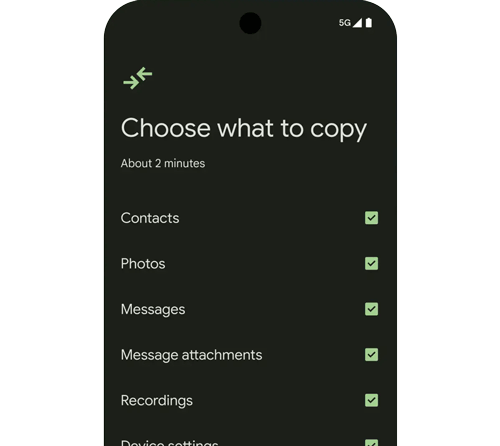
Outra maneira de transferir mensagens do iPhone para o Galaxy é usando o aplicativo iSMS2droid. Primeiro, você precisa fazer backup das mensagens do iPhone para o seu computador via iTunes, e a opção de criptografia não deve estar ativada. Em seguida, exporte as mensagens para o seu celular Samsung com o aplicativo iSMS2droid.
Veja como:
1. Conecte seu iPhone ao computador usando um cabo USB e execute a versão mais recente do iTunes.
2. Quando detectado, toque no canto superior direito do seu iPhone > Resumo > Fazer backup agora para fazer um backup completo do seu iPhone para o computador.
3. Encontre o arquivo de backup do iPhone no seu computador. Para o iTunes instalado a partir da Microsoft Store, o caminho é: C:\Usuários\[nome do usuário]\Apple\MobileSync\Backup ; Para o iTunes instalado a partir do site da Apple, o caminho é: C:\Usuários\[nome do PC]\AppData\Roaming\Apple Computer\MobileSync\Backup .
4. Localize o arquivo chamado 3d0d7e5fb2ce288813306e4d4636395e047a3d28 na pasta 3d e transfira-o para seu telefone Samsung por meio de um cabo USB ou Wi-Fi.
5. Instale o iSMS2droid da Google Play Store no seu Samsung Galaxy. Em seguida, execute o aplicativo e escolha a opção "Importar Mensagens" .
6. Ele importará automaticamente o SMS do iPhone do banco de dados de armazenamento do telefone para o seu telefone Samsung. ( Observação: se o arquivo não for detectado, você precisará importá-lo manualmente para o aplicativo.)

Não é fácil transferir mensagens do iPhone para o Samsung Galaxy, pois eles possuem sistemas operacionais diferentes, e o SMS é um dos arquivos criptografados mais difíceis de transferir. No entanto, você pode facilmente transferir mensagens de texto com os quatro métodos opcionais apresentados acima.
Se você procura a maneira mais fácil e confiável, vale a pena considerar Coolmuster Mobile Transfer . Ele funciona bem com quase todos os modelos de iPhone e Samsung e simplifica a operação em etapas simples. Além disso, as mensagens sincronizadas estarão em formatos legíveis diretamente. Então, por que não experimentar?
Artigos relacionados:
Como transferir mensagens de texto do iPhone para Android ? As 4 melhores maneiras
Maneiras eficazes de transferir o WhatsApp do iPhone para o Samsung
Como transferir dados do iCloud para um telefone Samsung sem problemas?
Transferência de Samsung para iPhone: Transfira dados de Samsung para iPhone (5 dicas comprovadas)

 Transferência de telefone para telefone
Transferência de telefone para telefone
 Como transferir mensagens do iPhone para Samsung rapidamente?
Como transferir mensagens do iPhone para Samsung rapidamente?





